
Inhoud
- Wat BitLocker is en waarom het belangrijk is
- De juiste hardware aanschaffen voor de beste BitLocker-ervaring
- De juiste software voor BitLocker verkrijgen
Het maakt niet uit hoe je primaire manier van communiceren met de digitale wereld eruit ziet, een ding dat altijd in het hoofd van iedereen zit, is veiligheid. Uw privégegevens moeten privé zijn. U wilt uw gevoelige informatie beschermen tegen malware en mensen die dat zouden gebruiken, zouden dat gebruiken om dingen over u en uw bedrijf te leren die u ze niet hebt verteld. BitLocker, een beveiligingsfunctie die debuteerde met Windows Vista en wordt meegeleverd bij sommige versies van Windows 10, kan u hierbij helpen.
Firewalls en internetbeveiligingssuites beschermen u tegen de gevaren van internet. BitLocker is ontworpen om u op een andere manier te beschermen. Het zorgt ervoor dat mensen die uw computer kunnen rukken niet kunnen gebruiken wat ze hebben genomen. Omdat het u redt van wat een gevaarlijke inbreuk op de beveiliging kan worden, moet het een voortrekkersrol spelen in elk beveiligingsschema voor een klein, middelgroot of groot bedrijf. Zelfs informele gebruikers die hun digitale footprint nauwlettend in de gaten willen houden, zullen waarderen wat BitLocker te bieden heeft.

Wat BitLocker is en waarom het belangrijk is
BitLocker is een van de nieuwste pogingen van Microsoft om uw gegevens veilig te houden. Een coderingsschema voor de harde schijf, wanneer geactiveerd, wordt alles op uw schijf onleesbaar voor iedereen die uw coderingssleutel niet heeft.
Wanneer u zich aanmeldt met de juiste inloggegevens, wordt de vaste schijf in de pc gedecodeerd en kunt u uw pc gebruiken zoals u dat gewend bent. U kiest met welk type ontgrendeling u wilt gaan. Met BitLocker kunnen gebruikers bijvoorbeeld een flashstation instellen met de informatie die de pc nodig heeft om te decoderen. Gebruikers met een Microsoft-account kunnen hun BitLocker-coderingssleutel ook online herstellen.

Stel dat je door een luchthaven loopt en door een veiligheidscontrole moet stappen. In de Verenigde Staten moet de Transportation Security Administration alle laptops uit je tas verwijderen. Iemand kan mogelijk omhoog lopen en uw laptop uit een prullenbak halen voordat u door een extra screening komt. Ze konden het apparaat al niet ontgrendelen omdat je een wachtwoord hebt. BitLocker zorgt ervoor dat ze de harde schijf niet van de laptop kunnen verwijderen, verbinden met een andere pc en bladeren door uw bestanden, documenten, foto's en meer.
De juiste hardware aanschaffen voor de beste BitLocker-ervaring
Pc's sinds Windows Vista kunnen BitLocker-codering gebruiken. In het Windows 10-tijdperk is BitLocker handiger geworden door hardware-extra's die bedrijven in hun pc opnemen om de ervaring zo moeiteloos mogelijk te houden.
De firmware of het BIOS op de pc waarop u BitLocker inschakelt, moet USB-massaopslag ondersteunen. Dit komt omdat zonder een TPM-chip, je een flash-drive moet voorzien van de informatie die nodig is om je schijf te decoderen.

De Lenovo ThinkPad X1-tableten ThinkPad lijn van notebooks bevatten TPM-modules voor extra beveiliging.
Dat brengt ons bij de hardware waar u naar op zoek bent. Voor de beste ervaring wilt u een Windows-pc die ten minste een TPM 1.2-chip heeft. Deze chip communiceert namens u met BitLocker zodat u niet altijd de flashdrive of een wachtwoord hoeft te verstrekken.
Wanneer u begint met de installatie van BitLocker, laat uw computer u weten of u aan alle vereisten voldoet. Het zoekt naar een TPM-chip en de juiste partities op de harde schijf van uw computer.
Merk op dat als de pc waar u aan denkt codering toe te voegen, eigendom is van het bedrijf waarvoor u werkt; Neem contact op met de IT-afdeling van het bedrijf om hun beleid inzake codering te bespreken.
U moet ook zeker weten dat u een reserve-flashstation hebt waarop niets staat, zodat u uw herstelsleutel kunt opslaan. Je hebt die herstelsleutel nodig tijdens het opstarten als je kiest voor de USB-optie. Het is aan u of u de sleutel wilt opslaan op uw Microsoft-account of een flashstation voor het geval er iets misgaat. U kunt de coderingssleutel ook op een vel papier schrijven om ze veilig te bewaren.
De juiste software voor BitLocker verkrijgen
Microsoft heeft geen erg steile hardwarevereisten voor BitLocker, maar het heeft wel enkele softwarevereisten waaraan u moet voldoen. De functie is beschikbaar sinds Windows Vista, maar deze is alleen opgenomen in kopieën van Windows bedoeld voor bedrijven en bedrijven. Hierdoor is BitLocker niet iets dat u kunt inschakelen in zijn goedkoopste besturingssystemen zonder te betalen voor een upgrade.
BitLocker wordt geleverd op Windows Vista Ultimate, Windows 7 Ultimate, Windows Vista Enterprise, Windows 7 Enterprise, Windows 8.1 Pro, Windows 8.1 Enterprise, Windows 10 Pro en Windows 10 Enterprise. Als uw pc niet over een van deze besturingssystemen beschikt, moet u deze upgraden naar Windows 10 Pro.
Lezen: Windows 10 Home upgraden naar Windows 10 Pro
Als u BitLocker wilt inschakelen, gaat u naar het Configuratiescherm en zoekt u naar het paneel BitLocker-stationsversleuteling. Als je hebt Categorieweergave aangezet, zoek het onder Systeem en veiligheid. BitLocker is nog niet beschikbaar via de meer aanraakgevoelige app Instellingen.
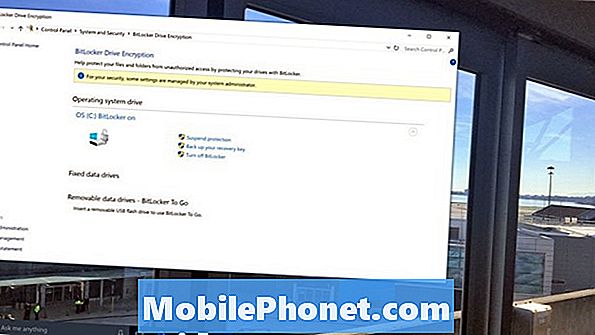
Als u al een tijdje op uw pc zat, kunt u verwachten dat het coderingsproces enige tijd in beslag neemt. Uw computer is nog steeds bruikbaar tijdens dit proces.
Veel succes met het beveiligen van uw pc met BitLocker.


